أفضل 5 طرق لاسترداد الرسائل النصية المحذوفة على iPhone
منوعات / / April 06, 2023
الرسائل النصية لا تزال للشركات والبنوك والمعلنين. من الشائع جدًا البقاء على اتصال مع الأصدقاء والعائلة. من بين وابل الرسائل التي تتلقاها ، من الطبيعي حذف نص مهم بطريق الخطأ من جهاز iPhone الخاص بك أثناء تنظيف البريد الوارد في الربيع. لحسن الحظ ، هناك طرق لاستعادة الرسائل النصية المحذوفة على iPhone.

يأتي iPhone مزودًا بوظيفة مدمجة لاسترداد الرسائل المحذوفة. إذا كنت قد أخذت ملف iCloud أو نسخة احتياطية من iTunes، يمكنك استرداد الرسائل المفقودة منه أيضًا. عندما لا تنجح أي من الحيل ، ستحتاج إلى استخدام برنامج استعادة بيانات تابع لجهة خارجية.
1. استرجع الرسائل النصية المحذوفة في غضون 30 يومًا
يتيح لك iOS استرداد الرسائل النصية المحذوفة في غضون 30 يومًا. تحتاج إلى تمكين "عوامل التصفية" من قائمة الإعدادات أولاً. دعونا نتحقق من ذلك في العمل.
الخطوة 1: افتح الإعدادات على جهاز iPhone الخاص بك.

الخطوة 2: انتقل إلى الرسائل.

الخطوه 3: حدد "غير معروف والرسائل غير المرغوب فيها" من قائمة تصفية الرسائل. مكّن عامل تصفية الرسائل القصيرة من القائمة التالية وشغّل مفتاح التبديل بجوار "تصفية المرسلين غير المعروفين".


بعد ذلك ، اتبع الخطوات أدناه لاسترداد النصوص المحذوفة باستخدام تطبيق الرسائل.
الخطوة 1: قم بتشغيل تطبيق الرسائل على جهاز iPhone الخاص بك. سترى عوامل التصفية في الزاوية العلوية اليسرى. اضغط عليها.

الخطوة 2: حدد "المحذوفة مؤخرًا".
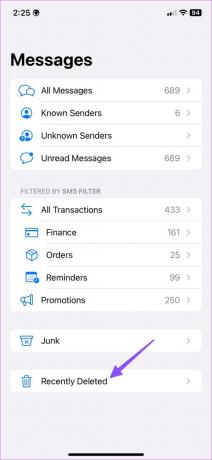
الخطوه 3: اضغط على أيقونة الراديو بجانب الرسائل التي تريد استردادها.

الخطوة الرابعة: اضغط على Recover في الركن الأيمن السفلي وتحقق من رسائلك في صندوق الوارد الرئيسي.
تعمل الخدعة أعلاه في غضون 30 يومًا من حذف هذه الرسالة. بعد شهر ، يحذف iOS تلك الرسائل النصية بشكل دائم.
إذا كنت قد أخذت نسخة احتياطية من الرسائل في iTunes لنظام التشغيل Windows أو Finder لنظام التشغيل Mac ، فاستخدم الخطوات أدناه لاستعادة النسخة الاحتياطية واستعادة الرسائل النصية المحذوفة.
2. قم باستعادة ملف النسخ الاحتياطي على iPhone
كن حذرًا عند استعادة ملف النسخ الاحتياطي على iPhone. سيعيد ضبط جهاز iPhone على إعدادات المصنع واستعادة ملف النسخ الاحتياطي بالبيانات القديمة. وهذا يعني أنه سيحذف جميع بياناتك الحديثة. تختلف خطوات استعادة نسخة احتياطية من نظامي التشغيل Mac و Windows. لنبدأ بنظام Mac.
ماك
الخطوة 1: قم بتوصيل جهاز iPhone بجهاز Mac الخاص بك باستخدام كابل البرق.
الخطوة 2: افتح الباحث.

الخطوه 3: حدد iPhone الخاص بك ضمن "المواقع".
الخطوة الرابعة: تحقق من تفاصيل iPhone في الجزء الأيسر وحدد "استعادة النسخ الاحتياطي" ضمن قسم النسخ الاحتياطية.

الخطوة الخامسة: إذا كان لديك العديد من ملفات النسخ الاحتياطي ، فاستعد ملفًا حديثًا على جهاز iPhone الخاص بك.
شبابيك
يحتاج مستخدمو Windows إلى استعادة ملف نسخة iOS الاحتياطية باستخدام iTunes. التطبيق متاح بسهولة في متجر Microsoft.
قم بتنزيل iTunes لنظام التشغيل Windows
الخطوة 1: قم بتشغيل iTunes على Windows.
الخطوة 2: قم بتوصيل جهاز iPhone بجهاز الكمبيوتر باستخدام كابل البرق.
الخطوه 3: افتح iTunes وتحقق من هاتفك ضمن قائمة الملخص.

الخطوة الرابعة: حدد استعادة النسخ الاحتياطي واختر ملف النسخ الاحتياطي ذي الصلة من القائمة التالية.
سيتم إعادة تعيين جهاز iPhone الخاص بك إلى إعدادات المصنع واستعادة ملف النسخ الاحتياطي المحدد عليه. بمجرد اكتمال العملية ، سترى الرسائل النصية المحذوفة في تطبيق الرسائل.
استخدم تطبيق استرداد بيانات تابع لجهة خارجية إذا كنت لا تزال لا ترى رسائلك المحذوفة في ملف النسخ الاحتياطي.
3. استخدم تطبيق استعادة البيانات
يعد تطبيق استرداد البيانات من جهة خارجية هو الملاذ الأخير لاستعادة الرسائل المحذوفة على جهاز iPhone الخاص بك. الويب مليء بمثل هذه التطبيقات ذات المطالبات الطويلة لاستعادة المحتوى المحذوف على جهاز iPhone الخاص بك. ومع ذلك ، يجب أن تكون حذرًا أثناء تحديد أي برنامج لاسترداد الرسائل النصية المحذوفة.
لا يعمل كل برنامج كما هو معلن عنه وقد يفشل في استعادة الرسائل النصية المحذوفة على iPhone. نقترح استخدام برنامج لاستعادة البيانات يوفر ضمانًا لاسترداد الأموال لمدة 30 يومًا. يمكنك دائمًا المطالبة باسترداد الأموال إذا كانت وظائف الاسترداد لا ترقى إلى المستوى المطلوب.
4. قم بتمكين النسخ الاحتياطي للرسائل على iCloud
إذا كنت لا تريد أن تفقد الرسائل في المستقبل ، فستحتاج إلى تمكين الرسائل النسخ الاحتياطي في iCloud. حتى إذا فقدت iPhone الخاص بك ، يمكنك دائمًا استعادة نسخة iCloud الاحتياطية على هاتفك الجديد واستعادة جميع الرسائل.
الخطوة 1: افتح الإعدادات على جهاز iPhone الخاص بك.

الخطوة 2: حدد ملف التعريف الخاص بك.
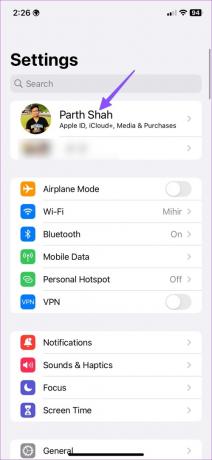
الخطوه 3: اضغط على iCloud.

الخطوة الرابعة: حدد إظهار الكل.

الخطوة الخامسة: قم بتمكين النسخ الاحتياطي للرسائل من القائمة التالية.


قد يتطلب النسخ الاحتياطي لجهاز iCloud مساحة تخزين أكبر من المساحة الخالية البالغة 5 جيجابايت. تحتاج إلى الاشتراك في إحدى خطط iCloud + أو Apple One لفتح المزيد من مساحة التخزين لحساب Apple الخاص بك.
5. تحقق من الرسائل النصية المحذوفة على أجهزة Apple الأخرى
إذا قمت بتمكين مزامنة iCloud على أجهزة Apple الأخرى مثل iPad أو Mac ، يقوم النظام بمزامنة رسائلك على جميع الأجهزة. عندما تقوم بحذف رسالة نصية على جهاز iPhone الخاص بك ، فقد تتمكن من استردادها من جهاز iPad أو Mac أيضًا (إذا لم تكن متصلة بالإنترنت ولم تحذف الرسائل). يمكنك فتح الرسائل على iPad أو Mac واستعادة الرسالة المحذوفة.

استرجع رسائلك المحذوفة في أي وقت من الأوقات
يعد تطبيق الرسائل الافتراضي هو أفضل طريقة لاسترداد الرسائل النصية المحذوفة على iPhone. ما الحيلة التي عملت معك؟ شارك النتائج الخاصة بك في التعليقات أدناه.
تم التحديث الأخير في 12 يناير 2023
قد تحتوي المقالة أعلاه على روابط تابعة تساعد في دعم Guiding Tech. ومع ذلك ، فإنه لا يؤثر على نزاهة التحرير لدينا. يظل المحتوى غير متحيز وأصيل.
كتب بواسطة
بارث شاه title = "view>
عمل بارث سابقًا في EOTO.tech لتغطية أخبار التكنولوجيا. يعمل حاليًا بشكل مستقل في Guiding Tech يكتب عن مقارنة التطبيقات والبرامج التعليمية ونصائح البرامج والحيل ويتعمق في أنظمة iOS و Android و macOS و Windows.



